**Você está gastando muito tempo implantando código em sua infraestrutura com muitas etapas e softwares? Não se preocupe, você está no lugar certo para aprender como instalar o Jenkins, a ferramenta de código aberto mais amplamente utilizada.
Neste tutorial, você aprenderá como instalar o Jenkins em uma máquina Ubuntu, para que você possa construir e implantar código com apenas um clique.
Continue lendo e comece a instalar!
Pré-requisitos
Este post será um tutorial passo a passo. Para acompanhar, certifique-se de ter uma máquina Ubuntu. Este tutorial utiliza o Ubuntu 18.04 com o Apache instalado.
Instalando a Versão 11 do Java em uma Máquina Ubuntu
Jenkins é uma ferramenta de Integração Contínua (CI) e Implantação Contínua (CD), que pode ser executada em diferentes containers servlet, como Apache tomcat ou glassfish. Mas para esta demonstração, você executará o Jenkins em seu servidor de container servlet Java embutido.
Existem várias implementações Java que você pode usar para trabalhar com o Jenkins, mas OpenJDK é a mais popular, que você instalará e usará neste tutorial.
1. Faça login em sua máquina Ubuntu usando seu cliente SSH favorito.
2. Em seguida, execute os seguintes comandos para criar um diretório chamado ~/install_jenkins_demo e mude para esse diretório.
3. Execute o comando apt install abaixo para instalar o Java em sua máquina.
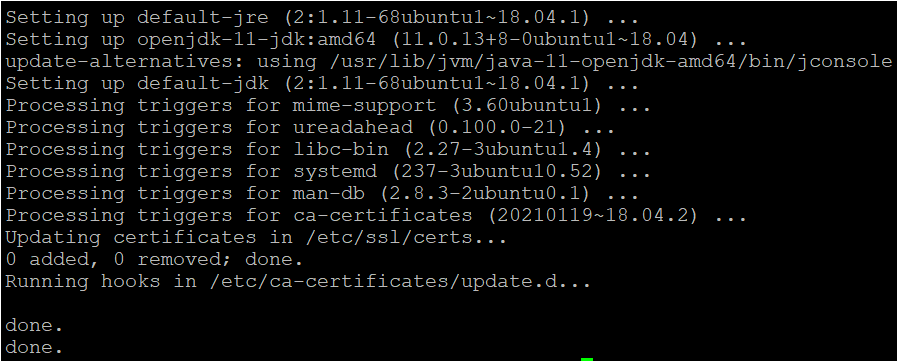
4. Por fim, execute o comando abaixo para verificar a versão do Java instalado em sua máquina. Fazendo isso garante que você instalou o Java com sucesso.

Instale o Jenkins na instância do Ubuntu 18.04 LTS
Agora que você tem o Java instalado na máquina Ubuntu, é hora de instalar o Jenkins em sua máquina. A instalação do Jenkins é bastante semelhante à instalação de outros pacotes em sua máquina.
Supondo que você ainda esteja conectado ao cliente SSH:
1. Primeiro, execute o comando apt update para atualizar os pacotes do seu sistema.
2. Em seguida, execute o comando wget abaixo para adicionar a chave pública do Jenkins ao seu sistema.
Adicionar a chave pública permite que o site do Jenkins baixe o repositório oficial do Jenkins ou quaisquer pacotes necessários.
3. Execute os seguintes comandos para adicionar o repositório oficial do Jenkins ao seu sistema e atualizar seu sistema.
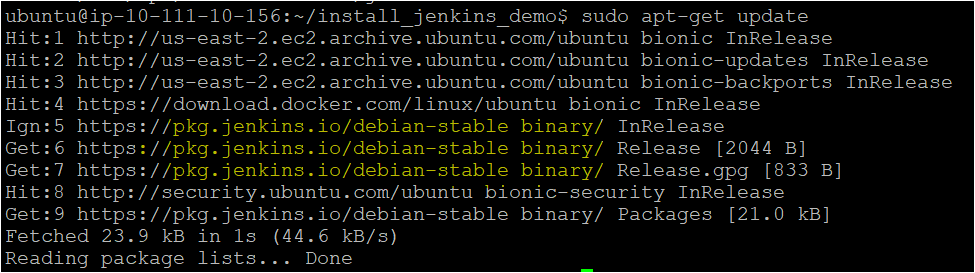
4. Agora, execute o comando abaixo para instalar o pacote Jenkins.
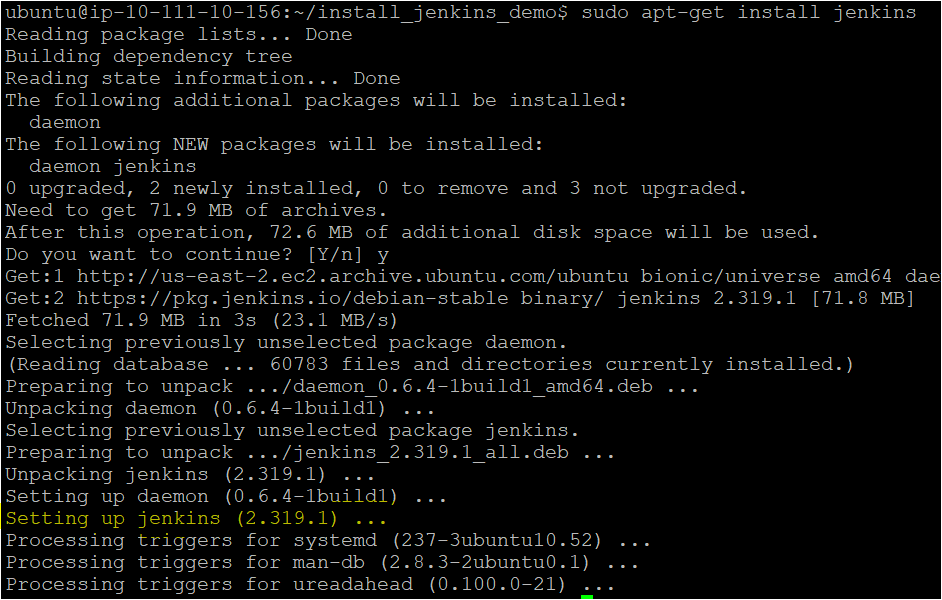
5. Finalmente, execute o comando service abaixo para verificar o status do serviço Jenkins. # Validando o serviço Jenkins na máquina Ubuntu service jenkins status
Como você pode ver abaixo, o status mostra que o serviço Jenkins está ativo.
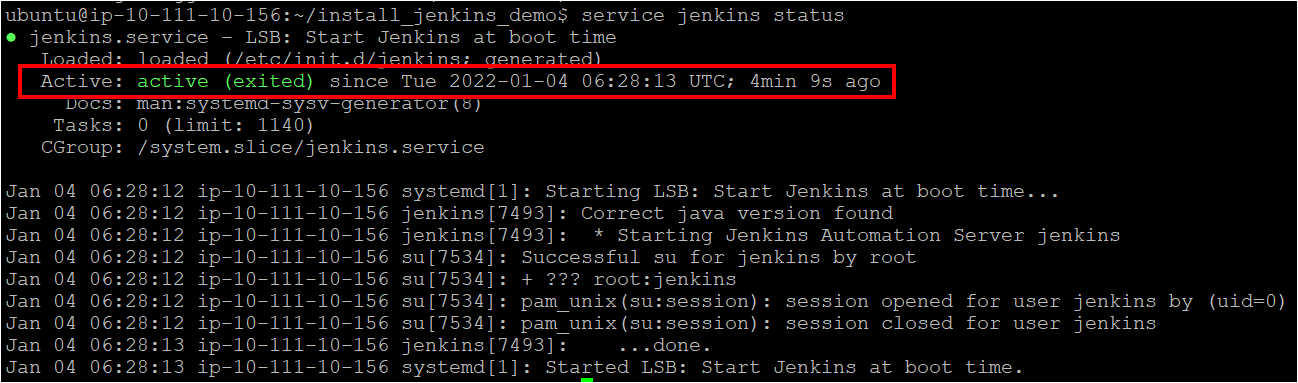
Configurando uma Instância do Jenkins
Agora, você está na metade do caminho para instalar o Jenkins com sucesso. Mas, antes de começar a usá-lo, você precisa configurá-lo com as amenidades básicas. Como? O primeiro passo na configuração do Jenkins é desbloquear o Jenkins recém-instalado.
Assumindo que você ainda está conectado ao cliente SSH:
1. Abra seu navegador favorito e vá para o endereço IP do servidor seguido pela porta 8080, como jenkins-ip:8080. Depois de acessar o link, será necessário desbloquear o Jenkins fornecendo a senha de administrador. A senha de administrador está armazenada no diretório /var/lib/jenkins/secrets/initialAdminPassword no servidor (passo dois).
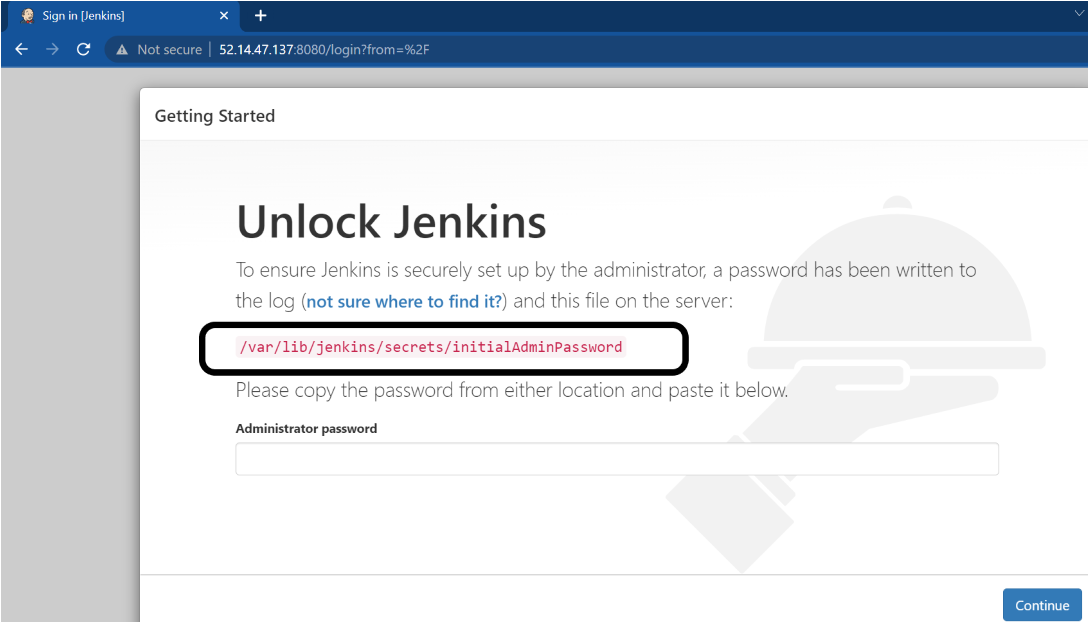
2. Execute o comando cat abaixo para adicionar a senha do administrador à sua máquina a partir do diretório /var/lib/jenkins/secrets/initialAdminPassword.
Como você pode ver abaixo, a string enorme na saída é a senha de admin. Anote a senha de admin, pois você precisará dela para desbloquear o Jenkins (passo três).

3. Volte para o seu navegador (Desbloquear Jenkins página) e insira a senha de admin que você anotou no passo dois.
Uma vez que você desbloqueou o Jenkins, seu navegador redireciona para uma página onde você personalizará sua instância do Jenkins com plugins (passo quatro).
4. Na página Personalizar Jenkins, clique na opção Instalar plugins sugeridos.
O Plugin Jenkins é uma ferramenta de terceiros que se integra com o Jenkins e permite que você execute tarefas como o plugin Git. O plugin Git permite que você se conecte com repositórios Git, execute comandos Git, e assim por diante.
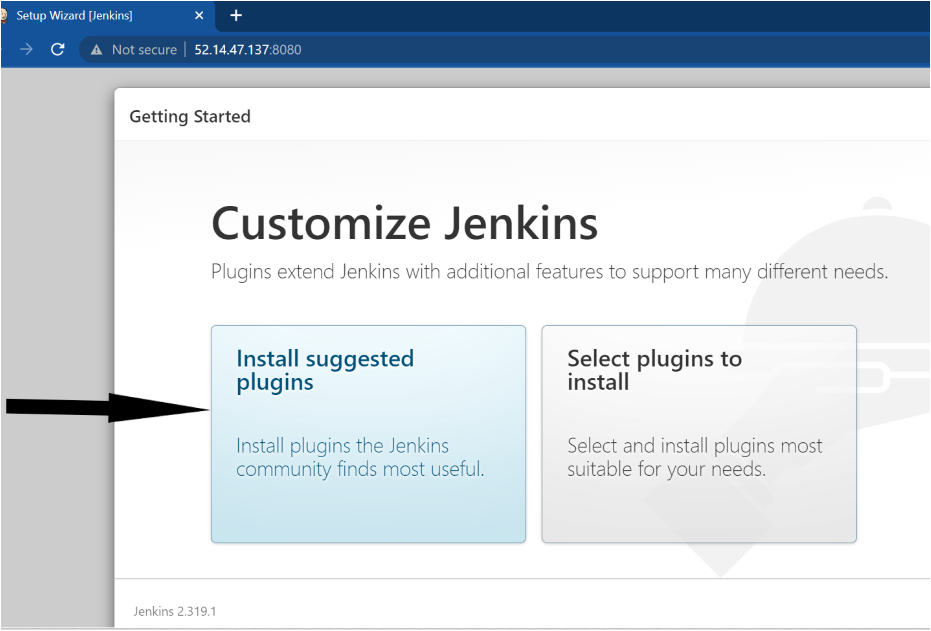
5. Preencha os detalhes do usuário Admin, conforme mostrado abaixo, e clique em Salvar e Continuar para criar um usuário Admin. Esse usuário Admin permite que você trabalhe com o Dashboard UI do Jenkins ou com a instância do Jenkins.
Assim que você clicar em Salvar e Continuar, você receberá uma tela de Configuração da Instância mostrada no passo cinco.
Por padrão, o Jenkins cria um usuário Admin com nome de usuário/senha (
admin: admin), mas ainda oferece a opção de criar um usuário Admin de sua escolha. Você pode pular e continuar como admin se não quiser criar um usuário Admin personalizado.
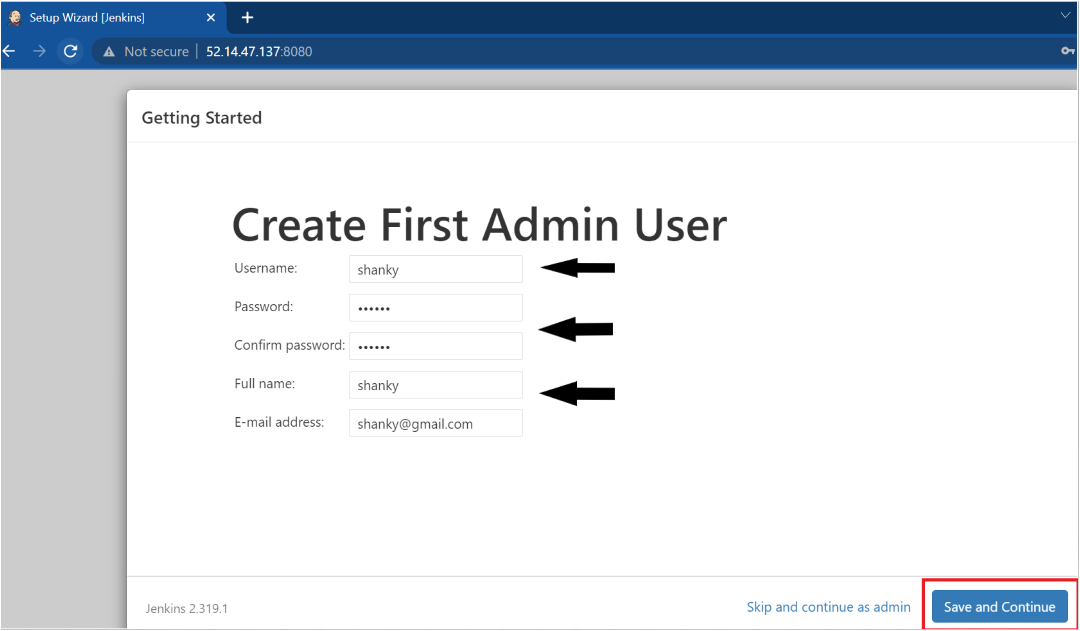
6. Por último, clique em Salvar e Finalizar para salvar a configuração da instância.
A configuração da instância permite que você especifique a URL do Jenkins que deseja usar, e neste caso, você usará a URL padrão (ou seja, server-ip:8080)
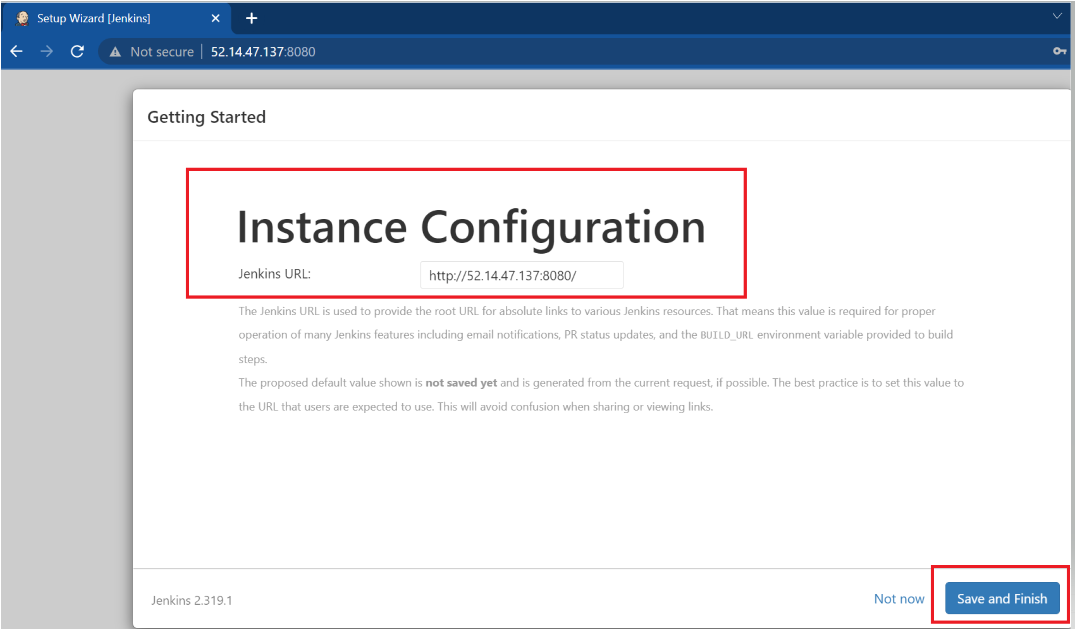
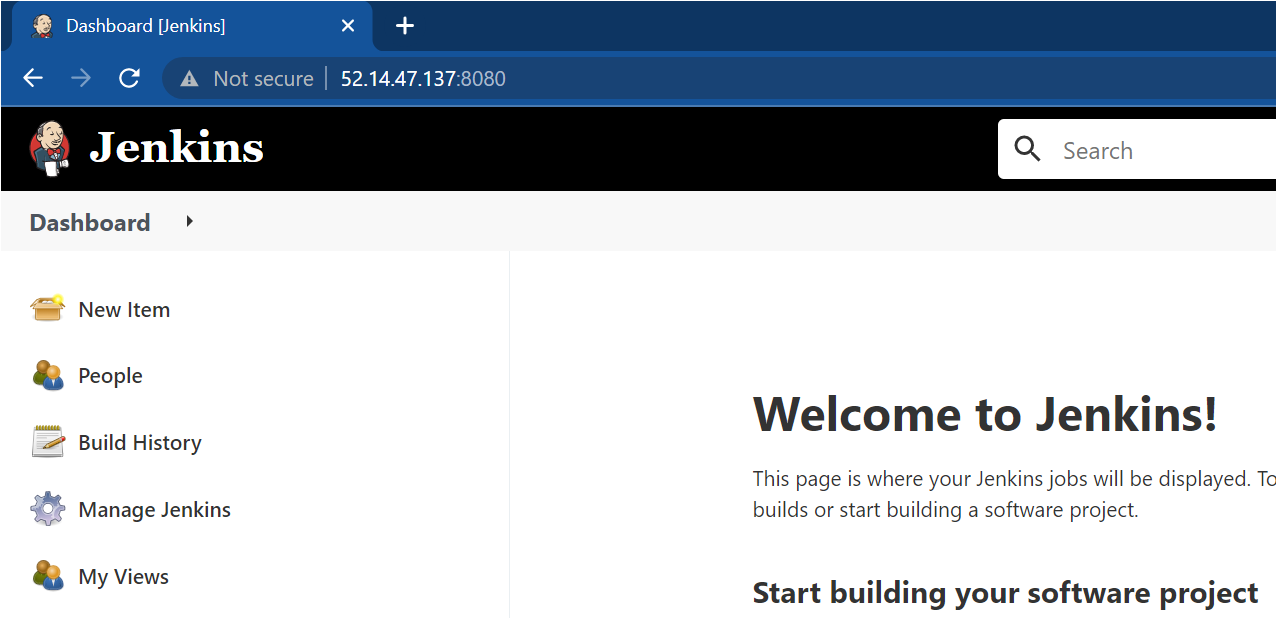
Alterando a Porta Padrão de uma Instância do Jenkins
Anteriormente, você aprendeu que por padrão, o Jenkins é executado na porta 8080, o que é bom. Mas e se você precisar executar algumas outras aplicações na mesma porta, como o apache ou o NGINX? Sem problemas! Você pode alterar a porta padrão do Jenkins (8080) e executar a instância do Jenkins em outras portas.
1. Abra o arquivo /etc/default/Jenkins no seu editor de texto preferido e altere a porta padrão de 8080 para 9090 e salve as alterações.
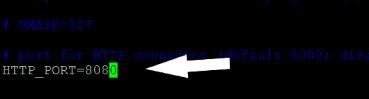
2. Em seguida, execute o comando abaixo para reiniciar o Jenkins, para que as configurações atualizadas tenham efeito.
3. Por fim, acesse a URL do Jenkins, mas desta vez, altere a porta para 9090, conforme mostrado abaixo.

Executando o Jenkins de forma segura (HTTPS) usando certificado SSL
Neste momento, sua instância do Jenkins está sendo executada perfeitamente na porta 9090. Mas está segura? Não, não está. Proteja sua instância do Jenkins e evite que seja comprometida por atacantes, ativando um certificado SSL.
Os certificados SSL são principalmente usados para testes na máquina local quando não há certificado disponível de uma autoridade de certificação externa.
Para proteger sua instância do Jenkins:
1. Execute cada comando abaixo para criar um diretório chamado ~/certificates para armazenar os certificados e alterar para esse diretório.
2. Em seguida, execute o seguinte comando openssl para gerar uma Solicitação de Assinatura de Certificado (CSR) e uma chave privada.

3. Execute os seguintes comandos para criar outro diretório (/etc/apache2/ssl) e mover os certificados do diretório ~/certificates/ para o diretório /etc/apache2/ssl.
4. Abra o arquivo de configuração do site SSL padrão do Apache (/etc/apache2/sites-available/default-ssl.conf) e adicione as linhas abaixo. Certifique-se de substituir <nome-do-seu-servidor> pelo nome real do seu servidor.
No código abaixo, você especifica a localização (chave do certificado e arquivo) onde copiou previamente os certificados SSL. Além disso, para o Jenkins redirecionar na porta 9090, você adicionará o argumento ProxyPass e ativará o ProxyPreserveHost.
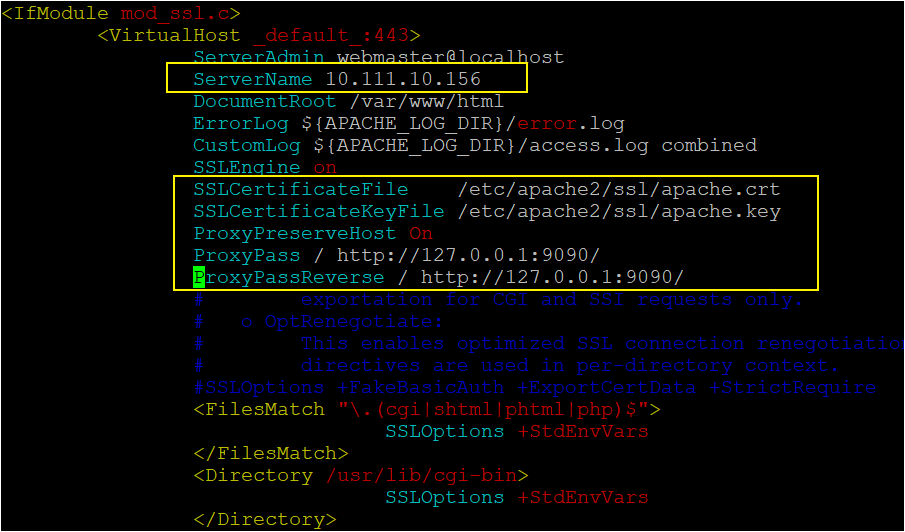
5. Agora execute cada comando abaixo para habilitar o módulo SSL, habilitar o site que você modificou (passo quatro) e reiniciar o serviço Apache.
6. Finalmente, navegue até a sua instância do Jenkins, mas desta vez, utilizando HTTPS, como mostrado abaixo.
Como você pode ver, o Jenkins está abrindo com sucesso com conexões SSL na porta HTTPS. Não se preocupe se você ver um símbolo de aviso exibindo a mensagem Não seguro. Você receberá esse aviso pois está utilizando um certificado autoassinado (criado por você) e não pela autoridade de certificação.
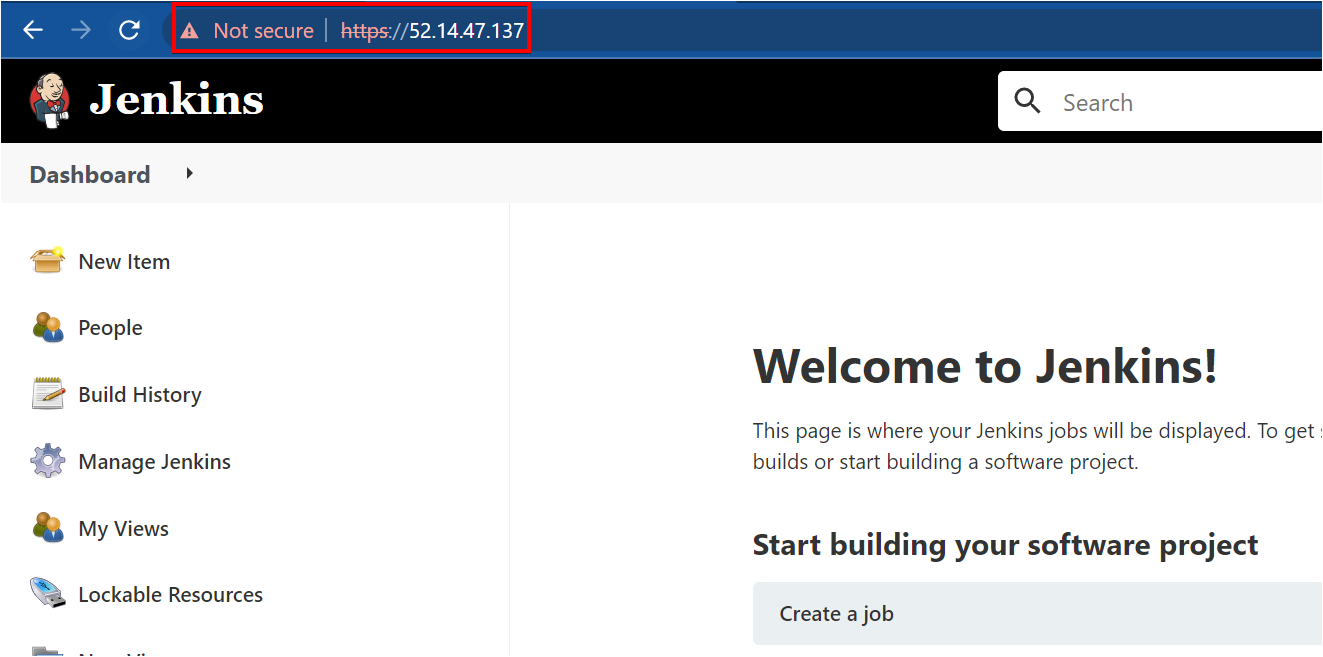
Conclusão
Neste tutorial, você aprendeu como instalar o Jenkins em uma máquina Ubuntu e verificar que você pode acessar uma instância do Jenkins de forma segura.
Agora, como você planeja melhorar seu jogo com o Jenkins? Talvez automatizar implantações web? Ou criar um pipeline de CI CD do Jenkins para melhorar seu processo de desenvolvimento de software?













